Microsoft Teams regisztráció
Kattintsunk a start menü melletti nagyítóra és írjuk be a posta szót:
A Windows tűzfal engedélyt kérhet, adjuk meg neki az alábbiak szerint:
Indítsuk el a posta alkalmazást. Azt az edumail.hu-s email címet használjuk, amivel a laptopba is belépünk. A beérkező levelek között találjuk a meghívót a Teams használatára.
Előfordulhat, hogy a böngésző hibaüzenetet küld, ezt nyugtázzuk, majd válasszuk a "Windows-alkalmazás letöltése" lehetőséget:
Mentsük le a telepítő fájlt a gépre:
A letöltött fájt futtassuk.
Ha elindul a Teams alkalmazás, a jobb felső részén kattintsunk a monogramra, majd válasszuk a Settings (Beállítások) lehetőséget:
A nyelvi beállításokat az alsó részen találjuk:
Állítsuk át magyarra, majd indítsuk újra az alkalmazást:
Ezt követően már magyar felületen tudunk dolgozni, bár nem minden van lefordítva. Válasszuk a képen látható csoportot:
A gyorsabb elérés érdekében a Posta és a Teams alkalmazást célszerű a tálcán rögzíteni. Ehhez a tálcán kattintsunk jobb gombbal az alkalmazás ikonján, majd válasszuk a "Kitűzés a tálcára" lehetőséget.
A Teams alkalmazással tudunk üzenet, fájlt küldeni, illetve video konferenciát indítani a csapat többi tagjával.
Az értekezlet indítását a naptárnál találjuk. Itt lehetnek előre megadott értekezletek is.
Csatlakozzunk:
A személyeknél tudunk meghívni valakit az értekezletre, nála hasonlóan jelzi a hívást, mint a Skype:
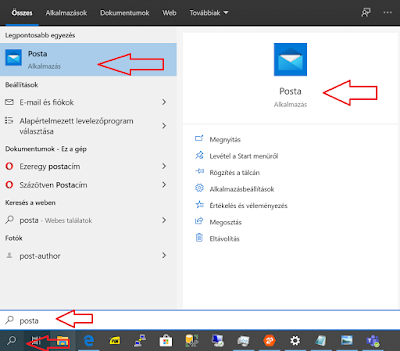













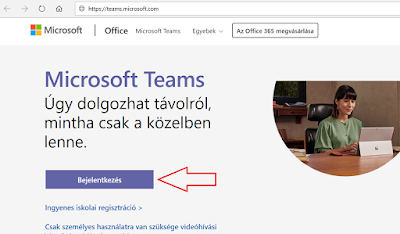
Megjegyzések
Megjegyzés küldése